我们都知道Cortana是Windows操作系统中可用的个人助理。您可以在Windows 11操作系统上使用Cortana进行日常任务。 Windows中的Cortana具有基于聊天的UI,它使您能够使用类型或口语自然语言查询进行互动。它可以轻松使用您正在使用的其他应用程序。例如,您可以在团队窗口旁边停靠Cortana,以便在与会议互动的同时完成快速任务。在本文中,了解如何在Windows 11中启用或禁用Cortana。
对于Cortana,您可以做以下操作:
- 日历和安排协助
- 了解您组织中的人
- 列出列表并设置提醒和警报
- 打开应用
- 获取定义和快速答案
- 获取天气和新闻更新
Cortana是默认情况下启用在Windows 11操作系统中。如果您没有在系统上启用它,则可以尝试下面提到的任何方法来启用它。当您已经启用它时,如果您要由于某种原因将其禁用,也可以参考以下方法。
方法1:使用注册表
注册表免责声明:如果您不熟悉注册表操作,建议首先创建系统还原点。
1。按 + r和类型
+ r和类型regedit在跑步对话框。点击好的或按Enter键。
2。在注册表编辑窗口的左窗格中,导航到以下注册表密钥:
HKEY_LOCAL_MACHINESOFTWAREPoliciesMicrosoftWindowsWindows Search3。在Windows搜索注册表密钥的右窗格中,创建一个名为“ REG_DWORD)的注册表”AllowCortana并将其值数据设置为0以禁用Cortana。或者,如果要启用Cortana,也可以将其值数据设置为1。
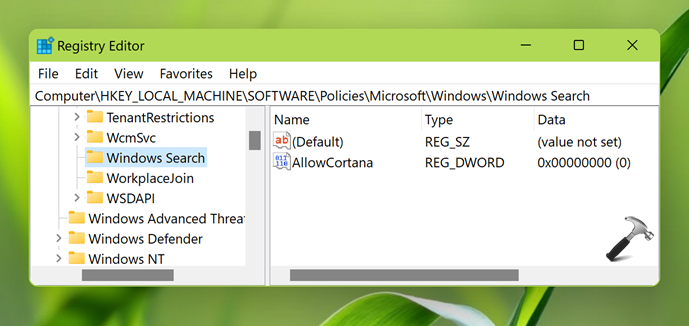
4。关闭注册表编辑器并重新启动您的系统以使更改有效。
方法2:使用组策略
1。开放组策略编辑器快照。
2。在“组策略编辑器”窗口中,在此处导航:
Computer Configuration > Administrative Templates > Windows Components > Search
3。在搜索文件夹的右窗格中,找到名称的策略设置允许Cortana。
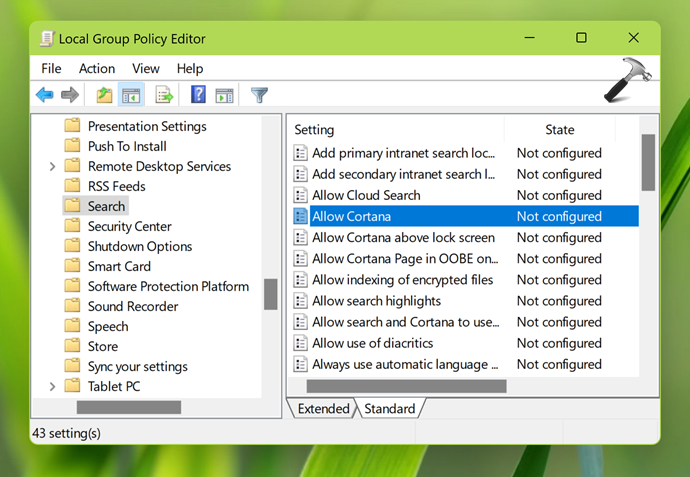
4。双击策略设置以配置它。在这里,您可以将其设置为启用,以激活Cortana。或者,如果您不想在系统上使用Cortana,也可以将其设置为禁用。点击申请,然后是确定。
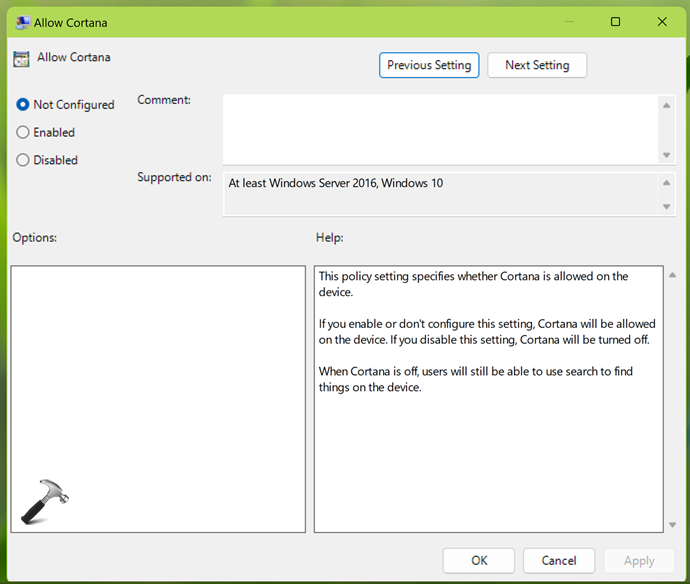
5。关闭组策略编辑器并重新启动系统或更新组策略引擎以使更改有效。
就是这样!
